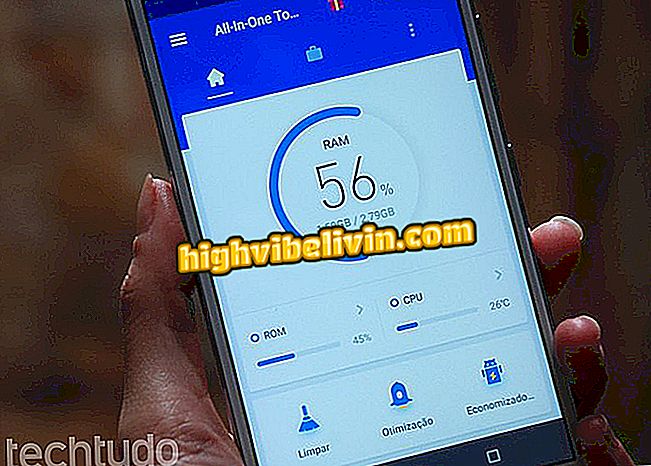Pooled kasutajad saavad täieliku mälu oma mobiiltelefoni; oskavad lahendada
Rohkem kui pooled nutitelefonikasutajatest (56%) on juba saanud täieliku mälu. Seda juhib Western Digital, kõvakettade ja mälukaartide tegija. Uuringu kohaselt arvavad paljud, et veerand ruumist saab taaskasutamiseks kasutud failid puhastada. Seetõttu otsustavad nad ükshaaval välistada soovimatud elemendid hoiatusest vabanemiseks.
Tegevus võib tulla teise uudishimuliku faktiga: WD andmetel kardab 43% kasutajatest mobiiltelefonist eemale jääda. Siiski ei ole üksikute failide kustutamine kõige lihtsam viis telefoni rämpsposti puhastamiseks. Siin on kuus nõuandeid, mis muudavad ruumi teie nutitelefonile ja vabanevad ülerahvastatud hoiustamisteatest.

Android: viis nõu, et mobiilil rohkem ruumi saada
Millised on telefoni kokkupuutel veega piirid
Kuidas kustutada meme pilte ja puhastada WhatsApp
Kujutiste kogumine WhatsAppis on üks mobiiltelefoni ladustamise suurtest roistoist. Tavaliselt kasutavad kasutajad rakenduse meedia täielikku eemaldamist, kuid on olemas võimalus vabaneda vaid nendest fotodest, mis ei oma tähtsust. Saladus on kasutada WhatsAp-klaasipuhastit Androidile.
1. samm. Laadige alla ja installige Magic Cleaner telefoni. Rakenduse avamisel puudutage skannimise alustamiseks märgi pead. Rakendus analüüsib WhatsAppi pilte ja näitab ainult seda, mis võib olla rämpspost.

WhatsAppi puhastamiseks kasutage Magic Cleanerit
2. etapp. Analüüsi lõpus kuvatakse rakenduses pilte kategooriatesse nagu skaneerimine, karikatuurid ja meemid. Vaadake esemed üle, et veenduda, et puuduvad olulised fotod ja puudutage prügikasti, et kõik korraga kustutada.

Eemaldage memeid ja muid kasutuid WhatsApp-pilte
Kuidas välja lülitada meedia automaatne allalaadimine WhatsAppis
Pärast WhatsAppi puhastamist on oluline tagada, et sõnumitooja ei koguks enam nii palju kasutuid pilte, kui keelab automaatse meedia allalaadimise.
1. samm. Avage avakuva rakenduse seaded ja minge suvandisse "Andmed ja salvestus".

Juurdepääs WhatsAppi salvestusseadetele
2. etapp. "Automaatse allalaadimise" all hoidke alltoodud kolm valikut "Meediumita". Niisiis, WhatsApp laadib ainult fotosid, videoid, heli ja dokumente, kui te seda teete käsitsi. Valikus "Salvestuse kasutamine" saate siiski teada, millised inimesed või rühmad on telefoni mälus kõige rohkem.

Lülitage meedia allalaadimine välja ja leidke, millised vestlused on kõige raskemad
Kuidas kustutada teisi mittevajalikke faile
Mis WhatsApp on korrigeeritud, on aeg eemaldada muud kasutud failid ladustamisest. Sellised rakendused nagu Clean Master on head liitlased rämpsust vabanemiseks. Selle kasutamiseks laadige see alla Play poest ja installige see oma telefoni. Avage rakendus ja puudutage "Mittevajalikud failid". Oodake mõni sekund kuni analüüsi lõpuni ja vaadake ülevalt, kui palju ruumi programm suudab taastuda. Jätkamiseks puudutage "Tühjenda prügikast".

Eemaldage installitud rakenduste vahemälu ja muud kasutud andmed
Kuidas puhastada RAM-i
Kui soovite, et Androidi puhastustarkvara abil utiliitide rakendamine annaks tõuke, on oluline valida kergemad allalaadimised. Clean Master Lite on mõistlik alternatiiv ja kaalub vähem kui täisversioon. Pärast installimist avage rakendus esimest korda, et luua avakuval RAM-i puhastamise otsetee. Meeldetuletus: kasutage seda nutitelefoni kahjustamise vältimiseks säästlikult.

Kui kavatsete puhastada RAM-i, kasutage kerget rakendust nagu Clean Master Lite
Fotode üleslaadimine rakendusse Google Photos Backup
Google Photos on piiramatu salvestusteenus fotode ja videote jaoks, mis puhastavad galeriid automaatselt teie telefonist.
1. samm. Avage Google'i fotode külgmenüü ja kasutage seadeid. Esimeses menüüpunktis veenduge, et rakendusega on seotud Google'i konto.

Logige sisse Google'i kontoga Google Photos'is
2. samm. Minge tagasi avakuvale ja oodake telefoni fotode varundamist. Kontrollige ülemist hoiatust. Kui üleslaadimine on lõppenud, puudutage külgmenüüs valikut "Clear space", et kustutada kõik offline koopiad ja saada nutitelefoni mälu.

Oodake, kuni varukoopia lõpetab ja kustutab salvestatud fotod.
Kuidas fotosid Dropboxis salvestada
Kui te ei soovi Google'i teenust kasutada, on Dropbox alternatiiv, mis võib aidata.
1. samm. Laadige alla ja installige Dropbox telefoni ja avage külgmenüü. Avage seaded ja puudutage "Luba kaamera saatmine".

Lülitage Dropboxi fotod ja videod varukoopia sisse
2. samm. Saate valida, kas soovite varundada ainult Wi-Fi või ka 4G abil. Rakendus hakkab automaatselt salvestama kõik teie fotod kausta nimega "Kaamera üleslaadimine" avakuval. Lõpuks pühkige mobiiltelefoni fotogalerii ruumi tagasi.

Valige esitamise tüüp ja kontrollige oma varundit esiletõstetud kaustas
Mida tähendab allalaadimine Google Play poes? Esitage foorumis küsimusi.